一、怎么在电脑上安装路由器的步骤可以使用
1. 首先要开通网线,再买一台无线路由器,接下来就可以安装和设置了。把路由器接上电源,网线插到WAN接口,另一头插到电脑网线接口上就安装好了。
2.接下来就是要设置了。在浏览器中输入地址:“192.168.1.1”。
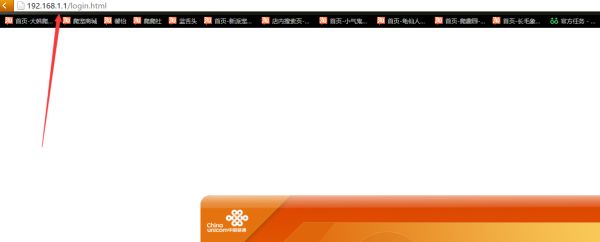
3.网址打开之后会跳出一个对话框,输入相应的用户名和密码。一般新买来的用户名都“admin”,密码都是默认的。
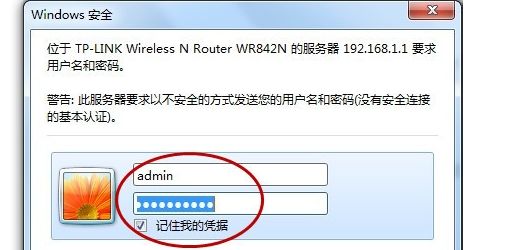
4.进去主页之后,有个“设置向导”,点开。点下一步-选择第一项(让路由器自动选择上网方式)-下一步输入上网帐号和密码(就是你开通网线时运营商给的上网帐号和密码)。
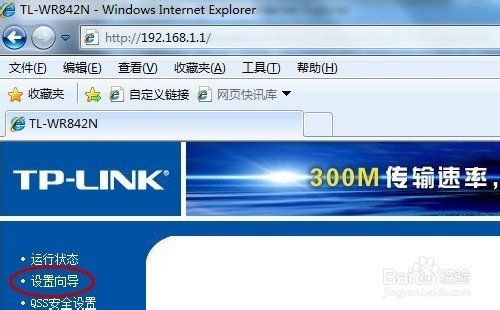
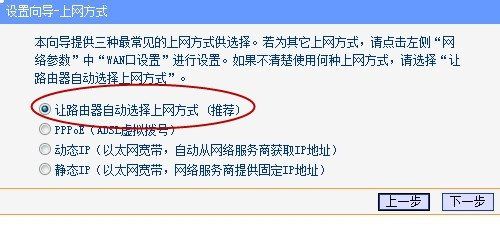
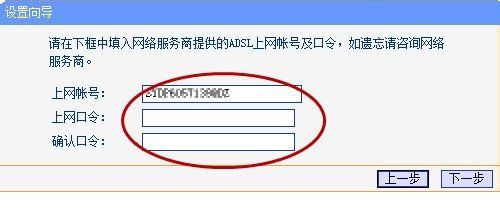
5 进入下一步,设置无线路由器的基本参数和安全密码,你可以用默认的也可以自己设置一个、信道“自动”、模式“11bng mixed”、频段宽带“自动”。
6.设置好以上步骤后,点确定。到此为止无线路由器就设置完毕了。
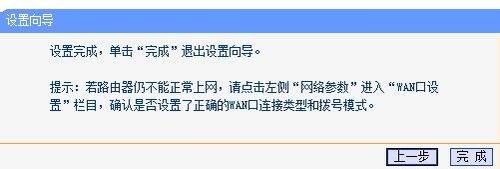
路由器(Router),是连接因特网中各局域网、广域网的设备,它会根据信道的情况自动选择和设定路由,以最佳路径,按前后顺序发送信号。 路由器是互联网络的枢纽,"交通警察"。目前路由器已经广泛应用于各行各业,各种不同档次的产品已成为实现各种骨干网内部连接、骨干网间互联和骨干网与互联网互联互通业务的主力军。路由和交换机之间的主要区别就是交换机发生在OSI参考模型第二层(数据链路层),而路由发生在第三层,即网络层。这一区别决定了路由和交换机在移动信息的过程中需使用不同的控制信息,所以说两者实现各自功能的方式是不同的。
路由器(Router)又称网关设备(Gateway)是用于连接多个逻辑上分开的网络,所谓逻辑网络是代表一个单独的网络或者一个子网。当数据从一个子网传输到另一个子网时,可通过路由器的路由功能来完成。因此,路由器具有判断网络地址和选择IP路径的功能,它能在多网络互联环境中,建立灵活的连接,可用完全不同的数据分组和介质访问方法连接各种子网,路由器只接受源站或其他路由器的信息,属网络层的一种互联设备。
二、路由器怎么连接电脑
关键不是连接的问题吧!是怎样设置路由器吧!
入户电话线——电话线——(LINE口)话音分离器(MODEM口)——电话线——(LINE口)宽带猫(ETHERNET口)——网线——(WAN口)路由(LAN口)——网线——电脑、电脑、电脑、电脑
1、把你的路由器长按“RESET”钮清零,具体RESET在哪里,如何按,按多长时间,请参见你的路由器的说明书,或者到厂家网站下载一份电子版说明书,参见相关章节。
2、按我上面说的连接方法,检查线路连接是否正确。
3、电脑,打开“开始”菜单——设置——控制面板——网络连接——选中“本地连接”——右键——属性——在中间的“此连接使用下列项目:”框里,选择“Internet协议(TCP/IP)”——此框右下角的“属性”——选择“使用下面的IP地址”——将IP地址设置为192.168.1.2,子网掩码255.255.255.0,网关192.168.1.1,两个DNS暂时不填。
以上,是假定你的路由器的默认管理IP地址是192.168.1.1,绝大多数机型都是这个。但有极少数机型的默认管理IP地址是192.168.0.1,如果你使用的路由器属于这种机型,则在电脑上填的IP地址就应该是192.168.0.2,网关192.168.0.1,掩码仍是255.255.255.0,DNS也仍是暂不填。
以下步骤仍按路由器默认管理IP地址是192.168.1.1说明,如你使用的路由器是0.1的机型,则将以下所述中的192.168.1.x改为0.x即可,不再赘述。
4、电脑上打开浏览器,在地址栏里输入192.168.1.1,也就是你的路由器的默认管理IP 地址,回车,会弹出一个要求输入用户名和密码的对话框,这是要求你输入路由器的管理用户和密码,回车。绝大多数路由器机型的管理用户和密码是相同的admin,但部分D-Link的机型的管理用户名是Admin,注意A大写,密码为空,如仍不对,参见你的路由器的说明书。
5、通过上一步操作,进入到了路由器的设置界面,在左侧栏里点开“网络参数”,某些机型叫做“端口设置”——WAN口设置,将WAN口模式(有的机型叫做连接类型)设置为PPPOE,输入你的宽带的用户名和密码,连接方式选择为“自动连接”,点“保存”后,你的路由器会自动重启,约十秒钟后重启完毕,设置界面会显示路由器当前的运行状态,如果你设置的WAN口模式、用户名、密码均正确,应该会在几秒钟后,在WAN口状态栏里显示出上线成功后获得的公网IP地址、掩码和网关、DNS信息。如果上述设置不正确,则IP地址、掩码和网关均显示为0.0.0.0,检查你的上述设置。
6、假定你上一步骤设置正确,路由器成功拨号上网,则记下运行状态里显示的DNS服务器IP地址,一般是两条。还记得在第3步骤里,我们设置你的电脑的IP地址的时候没有填DNS服务器吗?现在,把路由器运行状态界面里显示的两个DNS服务器的IP地址填到电脑的IP地址栏里空白的DNS服务器栏里,确定——确定——关闭,现在你的这台电脑应该就能正常上网了。因为各运营商在各地设置的DNS服务器地址都不同,所以这时候显示出来的DNS服务器就是你所用的运营商在你本地设置的DNS服务器,我是无法知道各地各运营商的DNS服务器地址的,只有你自己看路由器状态界面才知道,呵呵。
7、如果你有多台电脑,想要通过路由器共享一条线路上网,只需要为每台电脑分配IP地址,具体的做法是:你的第一台电脑的IP地址是192.168.1.2,掩码255.255.255.0,网关192.168.1.1,DNS是x.x.x.x(我不知道),对吧?那么,第二台电脑的IP地址就是192.168.1.3,第三台就是192.168.1.4往后排,最多到254,掩码、网关、DNS都与第一台相同即可。
三、电脑和电脑用路由怎么连接
一、电脑连接路由器的可以参考下图:
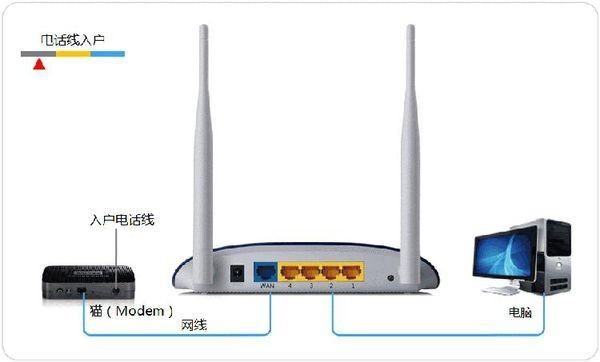
二、路由器连接完毕后还需要对路由器进行参数设置才可以正常使用的,设置步骤如下:
1.线路连接完毕后,打开浏览器输入路由器的管理地址和管理密码然后进入路由器后台(具体路由器的登录地址和登录密码可以参考说明书或者是路由器背面的标签)
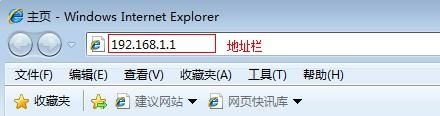
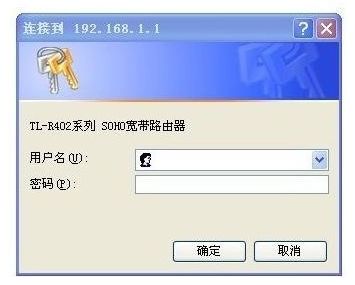
2.登录后台后选择快速设置,输入从网络服务商申请到的账号和密码,输入完成后直接下一步;

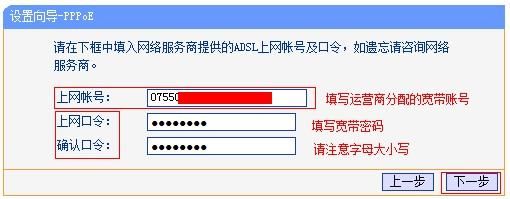
3.设置wifi密码,尽量字母数字组合比较复杂一点不容易被蹭网。
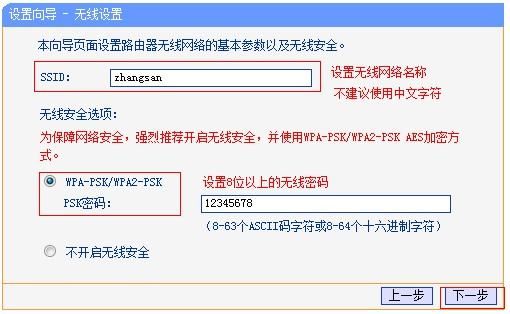
4.输入完成后确认一下,然后重新启动路由器即可生效。